1、双击打开电脑中安装的CorelDRAW x4软件,进入主页面,如下图所示。

2、在工具栏中选择矩形工具,在文档中拖出一个矩形,如下图所示。

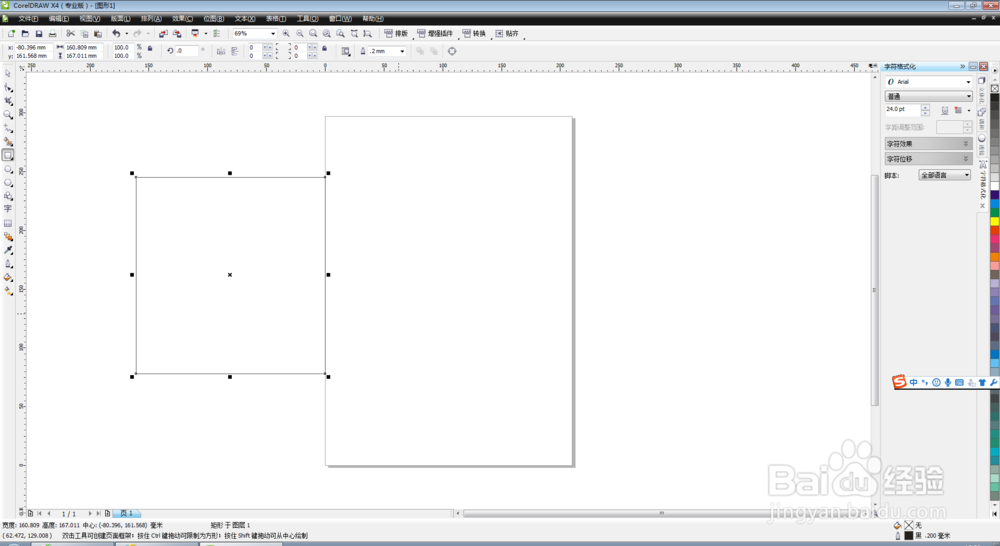
3、然后在选择工具栏中的交互式填充工具,从上往下拖拽出一条线,渐变色的填充就出来了。如下图所示,

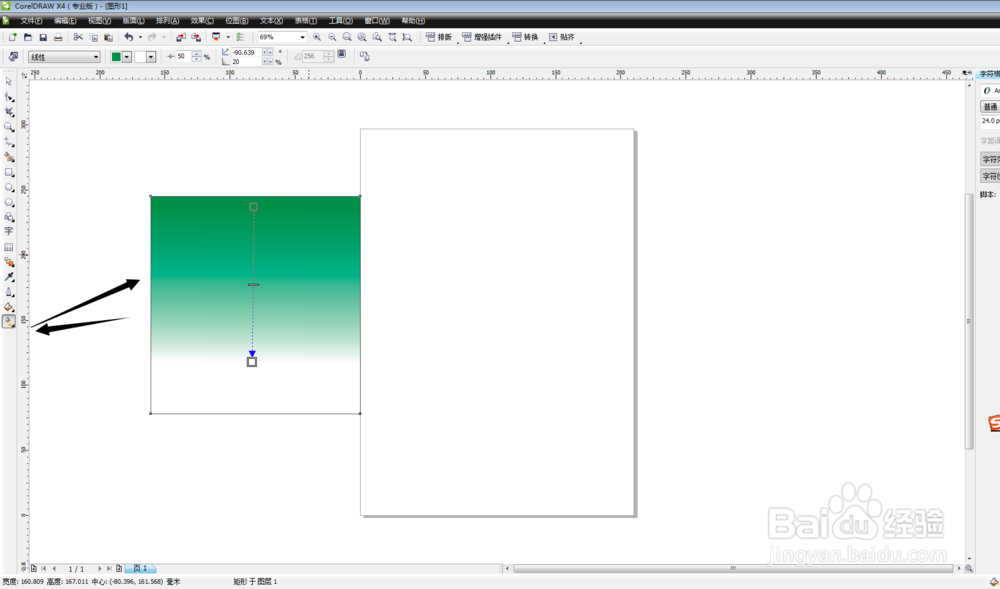
4、在属性中还可以改变颜色,拖中图中的方框,还可以改变角度。如下图所示。



5、还可以选择形状,有多种形状,图中我们选择是圆锥形,同样,拖中图中的方框可以改变角度,还可以在属性中改变其颜色。如下图所示。


6、可以在属性中的样式下拉菜单中,选择多种样式,不同的样式有不同的效果,我们可以都试一下,练习一下,看看都有什么效果。如下图所示。



